来源:www.uzhushou.cn 时间:2019-08-04 13:15
相信有很多用户都清楚,win8系统有自带的windows defender安全软件,不过有很多用户都会下载一些安全软件使用,而defender有时候会跟其他安全软件发生冲突,这时候就可以选择把defender关闭,那么win8系统怎么禁用defender呢?今天为大家分享win8系统禁用defender的操作方法。
禁用defender操作方法:
1、通过步骤进入的,会出现下图,此时找到“Windows Defender”这个软件,点击进入软件。如图所示:
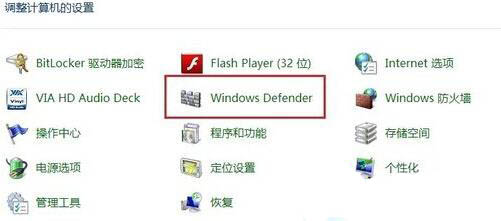
2、通过步骤进入的,会出现下图,此时找到“Windows Defender”这个软件,点击进入软件。如图所示:
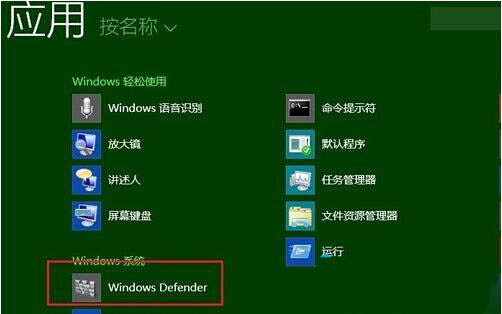
3、选择“设置”,在左列表中,选择“实时保护”,在弹出的选择页面中,把“启用实时保护(推荐)”后面的√,去掉,然后点一下“保存更改”。如图所示:
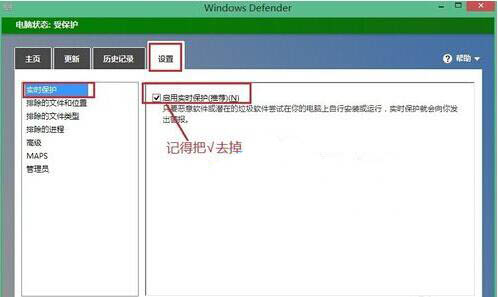
4、同样在设置页面中,选择“管理员”,在“启用此应用”后的√去掉,同样要点一下“保存更改”。如图所示:
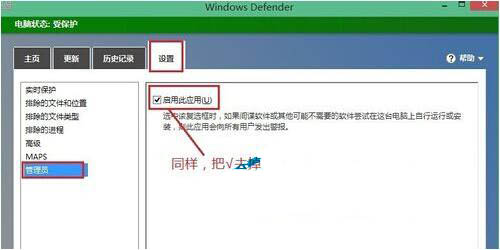
关于win8系统禁用defender的操作方法就为用户们详细介绍到这边了,如果用户们使用电脑的时候不知道怎么禁用defender,可以参考以上方法步骤进行操作哦,希望本篇教程对大家有所帮助,更多精彩教程请关注u助手官方网站。
责任编辑:u助手:http://www.uzhushou.cn